Como criar uma unidade USB inicializável do openSUSE
O que saber
- Baixe o openSUSE e a balenaEtcher software e, em seguida, crie a unidade USB openSUSE usando balenaEtcher.
- Em um computador com UEFI: Pressione o botão Mudança e reinicie o computador. Então, selecione Use um dispositivo > Dispositivo USB EFI.
- Em um computador com BIOS padrão: Reinicie o computador e inicialize no openSUSE a partir da unidade USB.
Este artigo explica como criar um openSUSE inicializável pendrive.
Como baixar uma versão ao vivo do openSUSE
Você tem várias opções para experimentar a distribuição OpenSUSE Linux. O OpenSUSE é dividido em dois ramos principais, Tumbleweed e Leap. Leap é o modelo de lançamento tradicional, com novas versões chegando regularmente. Tumbleweed é uma distribuição de lançamento contínuo, que recebe atualizações contínuas e não possui uma versão estática. Embora o Tumbleweed seja fantástico para uma instalação permanente, ele não é adequado para um USB ativo. Este guia se concentra no Leap.
-
Abra um navegador e vá para o Página de download do OpenSUSE.
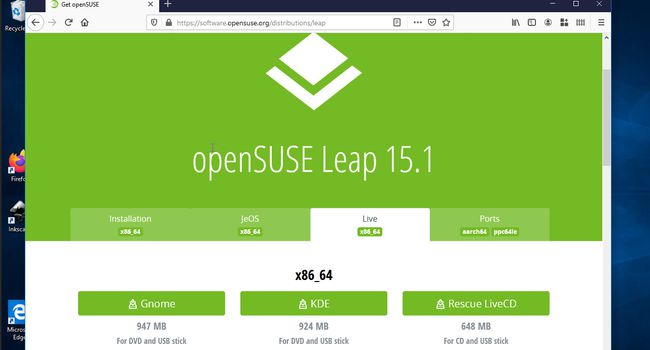
-
Selecione os Ao vivo aba.
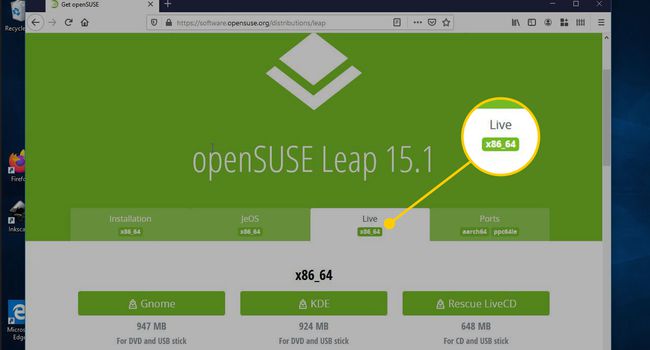
-
Escolha uma opção de download: Gnomo, KDE, ou Rescue LiveCD. A opção de resgate recupera um sistema quebrado. Os ambientes de desktop Gnome e KDE têm vantagens e desvantagens, então escolha o de sua preferência. Se você não tem certeza, selecione KDE (OpenSUSE é conhecido por uma excelente experiência com o KDE Plasma).
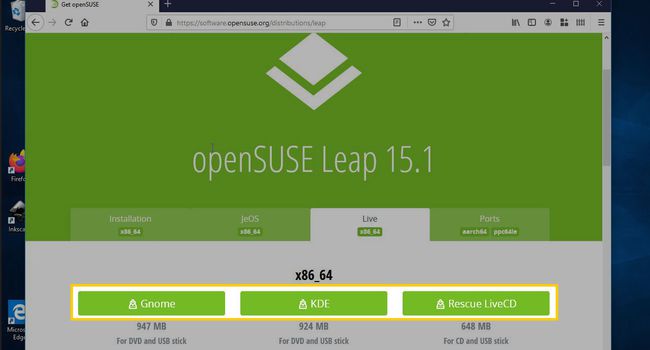
Baixe e execute o Etcher
Não há falta de aplicativos de gravação de imagem que podem fazer flash de uma imagem do OpenSUSE em uma unidade USB. balenaEtcher é simples de usar e executar. Além disso, se você não estiver no Windows, pode usar o Etcher no Mac e no Linux.
-
Abra um navegador da web e vá para o página de download do balenaEtcher.
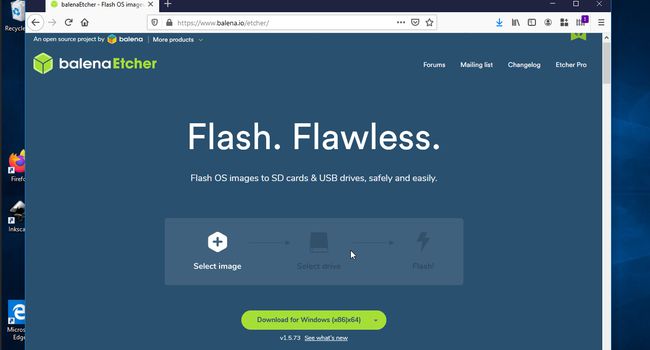
-
Selecione Baixar para para iniciar o download.
No Windows, você tem a opção de instalar o Etcher ou executá-lo de forma portátil. O portátil é mais simples, pois você pode executá-lo a partir do diretório de download. Este é o método que este guia cobre.
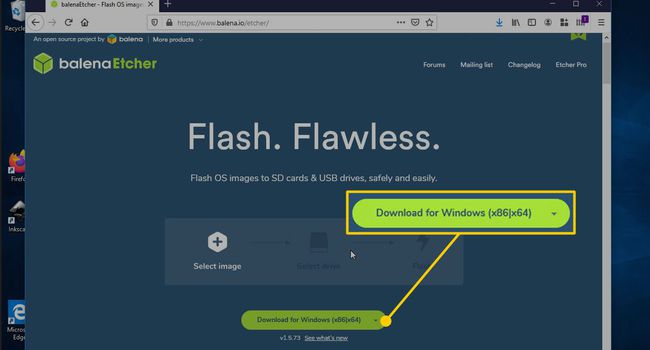
Após o download, abra o seu Transferências diretório, em seguida, localize o Etcher arquivo executável.
Selecione Etcher para executá-lo.
Flash OpenSUSE para seu USB com Etcher
Depois que tudo estiver no lugar, você está a apenas alguns passos de uma unidade USB OpenSUSE inicializável.
-
A janela do Etcher é dividida em três seções, projetadas para guiá-lo pelo processo de gravação na unidade.
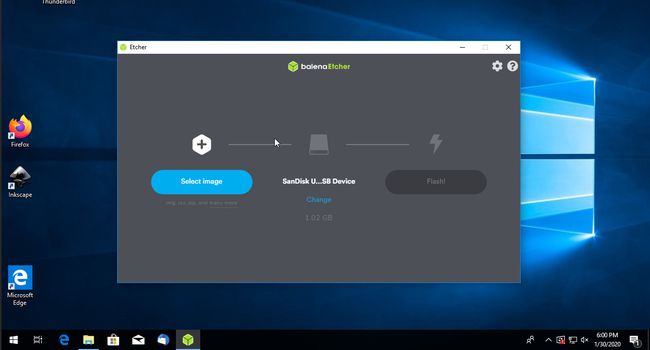
-
Se a unidade USB estiver inserida, ela aparecerá na coluna do meio. Caso contrário, insira o USB. Depois de fazer isso, ele pode ou não aparecer na coluna. De qualquer maneira está bom.
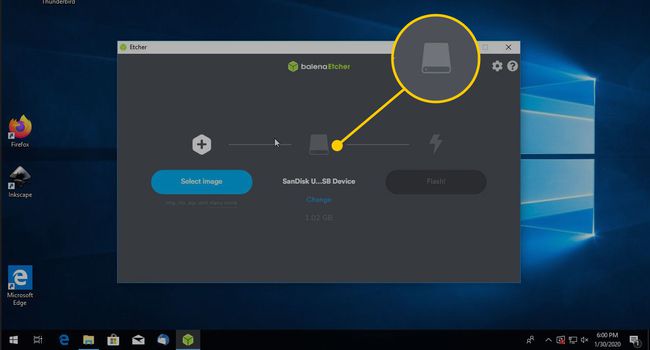
-
Clique Selecione a imagem.
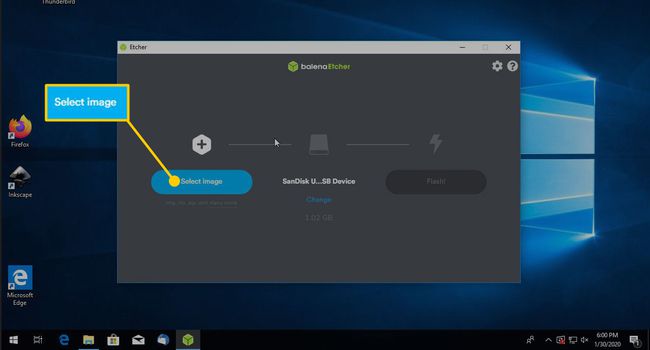
-
Na janela do navegador de arquivos, navegue até a imagem de disco do OpenSUSE e selecione-a. Então, selecione Abrir para carregá-lo no Etcher.
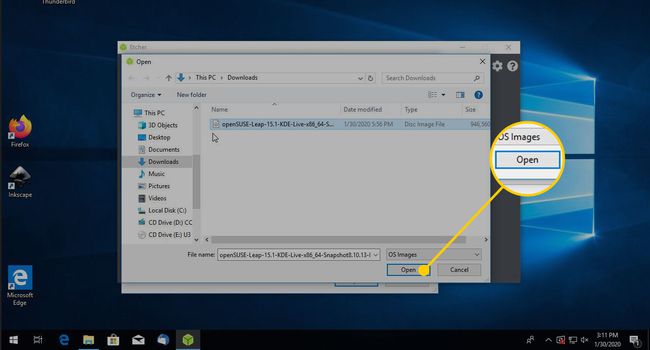
Se o USB não estiver carregado, use a coluna central para navegar até o arquivo e selecioná-lo.
-
Quando tudo estiver certo, selecione Clarão.
Antes de atualizar o USB, saiba que tudo na unidade será apagado.
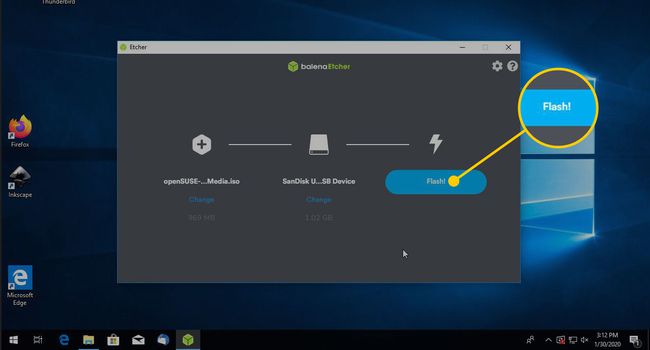
-
Etcher grava a imagem no USB. Isso pode levar um tempo.
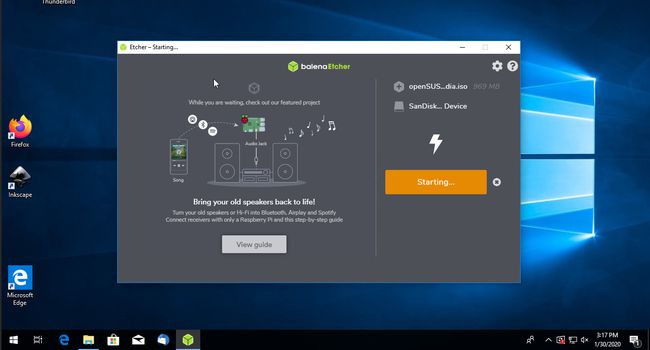
-
Quando o Etcher termina, ele exibe uma mensagem avisando que você pode fechar o aplicativo e usar o USB.
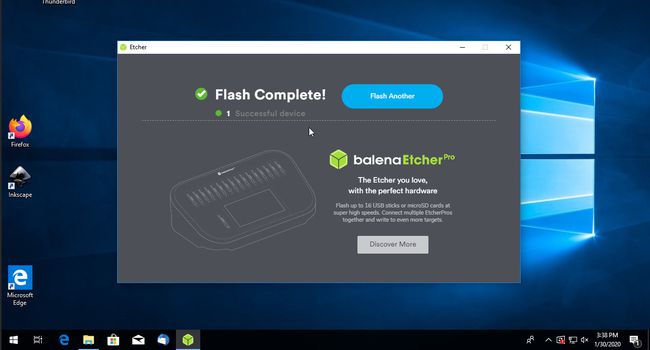
-
Reinicie o seu computador no USB.
- Em um computador com BIOS padrão, reinicie o computador e inicialize no openSUSE (contanto que a ordem de inicialização tenha uma unidade USB antes do disco rígido).
- Em um computador com UEFI, inicialize no openSUSE pressionando o Mudança chave e reiniciando o computador. Um menu de inicialização UEFI aparece com uma opção para Use um dispositivo. Quando o submenu aparecer, escolha Dispositivo USB EFI.
O openSUSE começa a inicializar. Leva um bom tempo para fazer isso.
Por que criar uma unidade USB inicializável do openSUSE?
Quando você cria um openSUSE inicializável pendrive usando o Windows, você pode experimentar todos os recursos do openSUSE. A unidade USB pode substituir todas as versões do Windows com openSUSE ou dual boot do Windows com openSUSE.
